إذا لم تجد ميزة السطوع التلقائي مفيدة حقًا ، فيمكنك ببساطة إيقاف تشغيلها. للأسف ، قد يستمر تعتيم شاشة iPhone أثناء استخدامها حتى بعد تعطيل السطوع التلقائي. على سبيل المثال ، يمكن أن تنتقل شاشتك من الساطع إلى الظلام ثم يتم نسخها احتياطيًا دون أي سبب واضح.
محتويات
-
كيفية منع جهاز iPhone الخاص بك من تعتيم سطوع الشاشة
- قم بتعطيل Auto-Brightness و True Tone
- تحقق مما إذا كان جهاز iPhone الخاص بك يسخن
- احصل على آخر التحديثات
- خاتمة
- المنشورات ذات الصلة:
كيفية منع جهاز iPhone الخاص بك من تعتيم سطوع الشاشة
قم بتعطيل Auto-Brightness و True Tone
حاول تعطيل كل من Auto-Brightness و True Tone وتحقق مما إذا كنت قد لاحظت أي تحسينات. قد يتجاوز True Tone إعدادات السطوع الحالية لتكييف لون شاشة iPhone وسطوعها مع الإضاءة في بيئتك.
انتقل إلى إعدادات، تحديد سطوع الشاشة، صنبور نغمة حقيقية، وقم بإيقاف تشغيل هذا الخيار. ثم ارجع إلى إعدادات، تحديد إمكانية الوصول، اذهب إلى العرض وحجم النص وتعطيل سطوع السيارات.
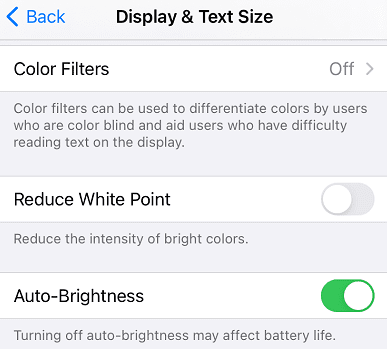
إذا استمرت المشكلة ، فحاول إيقاف التشغيل وضع الطاقة المنخفضة وتحقق من النتائج. قد ترغب في تعطيل التحول الليلي أيضًا.
تحقق مما إذا كان جهاز iPhone الخاص بك يسخن
في حالة ارتفاع درجة حرارة جهاز iPhone ، فلا تتفاجأ إذا تم تعتيم الشاشة تلقائيًا على الرغم من إيقاف السطوع التلقائي. ستخفت الشاشة تلقائيًا بعد الوصول إلى حد معين لدرجة الحرارة. هذا هو السلوك المقصود لمنع تلف الأجهزة. قد ترتفع درجة حرارة جهاز iPhone الخاص بك بمجرد وجوده في جيبك ، بسبب التعرض للشمس لفترة طويلة ، عند مشاهدة محتوى الفيديو أثناء شحن الجهاز ، وما إلى ذلك.
قم بإيقاف جميع تطبيقات الخلفية بالقوة ، وقم بإزالة الجراب ، وانتظر حتى يبرد جهاز iPhone الخاص بك ، وتحقق من استمرار المشكلة. لتسريع العملية ، يمكنك إيقاف تشغيل جهاز iPhone الخاص بك تمامًا. إذا ظل جهازك خاملاً لفترة من الوقت ، فلن يتغير سطوع الشاشة من تلقاء نفسه.
لمزيد من المعلومات حول ما يجب فعله في حالة ارتفاع درجة حرارة جهاز iPhone بشدة ، انتقل إلى صفحة دعم Apple.
احصل على آخر التحديثات
قد تكون الثغرات غير المتوقعة في البرامج هي السبب في انتقال سطوع شاشة iPhone ذهابًا وإيابًا من الساطع إلى الظلام. إذا كنت محظوظًا ، فقد تحتوي آخر تحديثات iOS على إصلاح عاجل للمشكلة التي تواجهها.
اذهب إلى إعدادات، صنبور عام، تحديد تحديث النظام، وتحقق مما إذا كان إصدار برنامج جديد متاحًا لجهاز iPhone الخاص بك.
خاتمة
إذا كانت شاشة iPhone الخاصة بك باهتة من تلقاء نفسها حتى مع إيقاف السطوع التلقائي ، فقم بتعطيل True Tone و Low Power Mode و Night Shift. بالإضافة إلى ذلك ، تحقق من وجود تحديثات وقم بتثبيت أحدث إصدار من iOS على جهازك. إذا ارتفعت درجة حرارة جهاز iPhone الخاص بك ، فسيتم تعتيم الشاشة تلقائيًا لمنع تلف الأجهزة. قم بإزالة الجراب ، وإغلاق تطبيقات الخلفية ، وإيقاف تشغيل الجهاز ، واتركه يبرد.
هل هذه الحلول تعمل من أجلك؟ اسمحوا لنا أن نعرف في التعليقات أدناه.